Ce este Loilo Game Recorder și cum să captezi videoclipuri de joc
Este Loilo Game Recorder un înregistrator de ecran util pentru a captura videoclipuri de joc? Când trebuie să înregistrați videoclipuri pentru League of Legends, StarCraft II și multe altele, ar trebui să fie o alegere bună să captați videoclipuri pentru ei gratuit. În plus, Loilo Game Recorder acceptă Motion-JPEG, ceea ce vă permite să atingeți cel mai bun echilibru între dimensiunea fișierului și calitatea imaginii. Dar există unele limitări, cum ar fi formatul video de ieșire și canalele audio. Doar aflați mai multe din înregistrarea jocului și cea mai bună alternativă din articol.
Lista Ghidului
O simplă recenzie a Loilo Game Recorder Cea mai bună alternativă Loilo pentru a captura videoclipuri de joc Întrebări frecvente despre Loilo Game RecorderO simplă recenzie a Loilo Game Recorder
Loilo Game Recorder este o aplicație gratuită dezvoltată de Loilo Inc. Oferă servicii de calitate pentru înregistrarea jocurilor tale pe Windows 7/8. Ca înregistrare video de joc, vă permite să înregistrați vocea microfonului, să selectați zona dorită a ecranului și să vă personalizați complet videoclipul. În comparație cu celelalte aparate video pentru gameplay, Loilo Game Recorder are o pierdere minimă de performanță cu o viteză mare. În plus, este compatibil cu o mulțime de jocuri.
- Pro
- Oferiți 100% gratuit pentru toate funcțiile.
- Încărcați cu ușurință partea dorită a unui videoclip pe YouTube.
- Oferiți diferite opțiuni de captură pentru a înregistra fișierele dorite.
- Fără filigrane sau reclame, chiar dacă este software gratuit.
- Aplicația ușoară necesită mai puține surse.
- Contra
- Conectați-vă cu versiunea de probă a software-ului de editare video Loilo.
- Lipsesc funcții și opțiuni avansate.
- Funcționează numai cu Windows 7 și 8.
- Fără actualizări de software de mult timp.
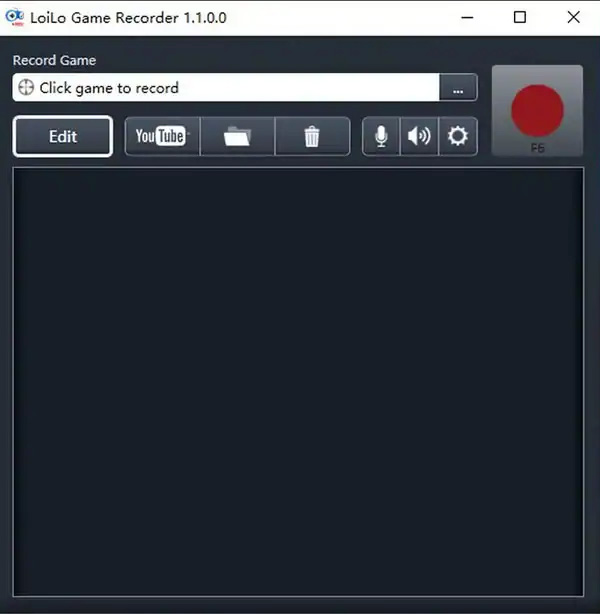
Caracteristici cheie ale Loilo Game Recorder
1. Furnizați videoclipuri de înaltă rezoluție 1080P gratuit. Vă permite să creați o dimensiune remarcabilă a fișierului cu Motion-JPEG, care este o soluție avansată de compresie video prin care fiecare cadru video sau câmp întrețesut al unei secvențe video digitale este comprimat separat ca imagine JPEG.
2. Ușor de descărcat și de furnizat instrumente simple. Acesta detectează automat jocul de pe computer. Trebuie doar să alegeți jocul dorit și să faceți clic pe butonul de înregistrare pentru a captura videoclipuri de joc prin Loilo Game Recorder, fără a amesteca ore întregi.
3. Lucrați cu stabilitate pentru jocurile mari atunci când înregistrați. Cu Final Fantasy 14 și LoiLo împreună, testul de referință cu jocul a arătat cea mai mică pierdere de performanță decât alte recordere. Mai mult, puteți obține și înregistrarea cu LoiLoScope.
4. Suportă diferite jocuri online pentru înregistrare. Compatibil și înregistrarea Minecraft, Battlefield 4, World of Warcraft, DUST, The Binding of Isaac, Jocuri de browser, Path of Exile, Battlefield 3, Heroes of Newerth, FF XIV, Dota 2, StarCraft II și multe altele.
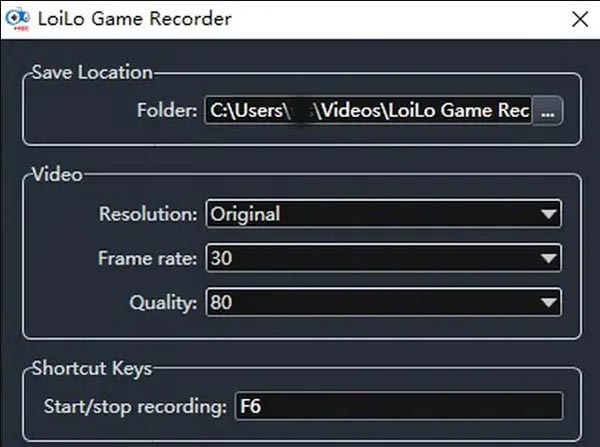
Cum să utilizați Loilo Game Recorder pentru a captura videoclipuri de joc
Loilo Game Recorder este unul dintre cele mai bune înregistratoare de joc disponibile pe Windows 7/8. Oricine dorește să transmită în flux poate beneficia de interfața prietenoasă a acestei aplicații. Iată o previzualizare a modului de utilizare a Loilo Game Recorder.
Pasul 1.descarca si instaleaza Loilo Game Recorder pe computer, lansați programul și permiteți programului să ruleze pe computer. Acesta va detecta automat jocul.
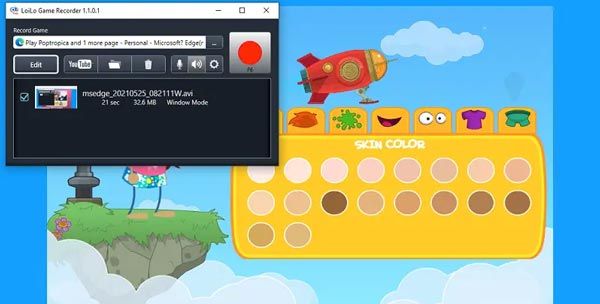
Pasul 2.Înainte de a vă înregistra jocul, puteți seta și alege calitatea video preferată, rata de cadre, rezoluția și un dosar pentru a salva înregistrările făcând clic pe butonul „Setări”.
Pasul 3.În calitate de streamer, publicul tău ar trebui să te audă și să te vadă. Din acest motiv, nu uitați să setați și să permiteți setările microfonului pe software.
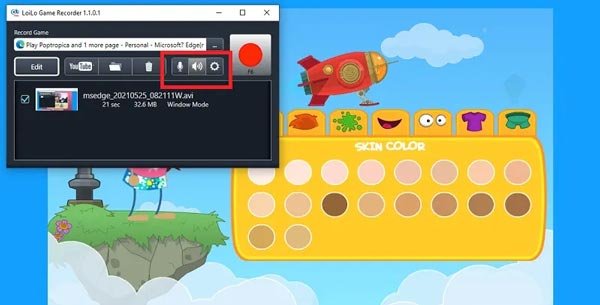
Pasul 4.Faceți clic pe butonul cu trei puncte ca ceea ce vedeți pe fotografie pentru a alege jocul pe care doriți să îl înregistrați. Doar faceți clic pe butonul „Selectați” când ați selectat activitatea pe ecran.
Pasul 5.Când totul este gata, faceți clic pe butonul roșu „Înregistrare” din partea laterală a interfeței pentru a începe înregistrarea. Când ați terminat de înregistrat, atingeți același buton.
Cea mai bună alternativă Loilo pentru a captura videoclipuri de joc
Loilo Game Recorder este excelent în înregistrarea videoclipurilor de joc de înaltă calitate. Programul se blochează întotdeauna când înregistrați un joc mare, chiar și pentru pierderea minimă de performanță. Puteți avea oricând o altă înregistrare, dar nu puteți reproduce evidențierea. Când sunteți în căutarea unui înregistrator de ecran stabil, AnyRec Screen Recorder e cel mai bine Loilo Game Recorder alternativă. Nu numai că oferă modul de înregistrare a jocului, dar vă permite și să înregistrați videoclipul cu accelerare hardware pentru a înregistra videoclipuri fără a se bloca. Există câteva funcții avansate de editare și filtre pentru a șlefui videoclipurile.

Detectați și înregistrați videoclipurile de joc direct de pe PC/Mac.
Setați calitatea video dorită, codecul video și rata de cadre.
Faceți capturi de ecran și desenați pe înregistrare în timpul procesului.
Activați/dezactivați accelerarea hardware pentru o înregistrare fluidă a jocului.
Descărcare sigură
Descărcare sigură
Pasul 1.După ce ați descărcat AnyRec Screen Recorder, puteți lansa programul pe computer. Faceți clic pe butonul „Game Recorder” pe care îl veți vedea în bara de meniu a AnyRec. După aceea, veți vedea un set de file pentru înregistrarea jocului.

Pasul 2.Alegeți jocul care rulează de pe computer. Apoi, puteți activa sunetul sistemului dacă doriți să înregistrați sunetul și de pe dispozitiv. Nu uitați să deschideți camera web și microfonul în aplicație pentru a adăuga comentarii.

Pasul 3.Când totul este gata și pregătit, acum puteți face cea mai importantă parte a înregistrării. Doar atingeți butonul „REC” și acum vă puteți captura jocul ca Loilo Game Recorder. Pentru a încheia înregistrarea, puteți face clic pe butonul „Oprire”.

Pasul 4.Dacă ați terminat de înregistrat jocul și doriți să îl salvați pe dispozitiv. Doar faceți clic pe butonul „Salvare” și selectați folderul de destinație de pe dispozitiv. Faceți clic pe butonul „Istoricul înregistrărilor”, puteți muta înregistrările într-un editor video.
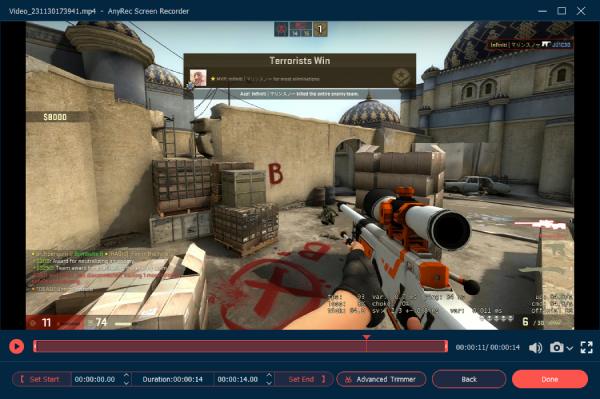
Întrebări frecvente despre Loilo Game Recorder
-
Pot edita direct înregistrarea pe Loilo Game Recorder?
Loilo Game Recorder are o funcție de editare încorporată în bara de meniu. Cu toate acestea, această caracteristică are o interfață și butoane de navigare confuze. Este posibil să nu doriți să continuați editarea atunci când experimentați singur.
-
Este sigur să utilizați Loilo Game Recorder?
Loilo Game Recorder este un înregistrator de ecran care se poate descărca gratuit pe Internet. Este sigur de utilizat atunci când descărcați programul de pe site-ul oficial. Fără informații rău intenționate sau viruși. Cu toate acestea, alegerea unui software antivirus pentru dispozitivul dvs. este o idee excelentă pentru prevenire.
-
Puteți înregistra imagini cu camera web cu Loilo Game Recorder?
Nu. Loilo Game Recorder nu poate înregistra folosind camera web. Poate înregistra doar activitatea pe ecran, jocul și sunetul, dar nu și camera web. Din acest motiv, trebuie să alegi profesionistul înregistrare webcam alternativă în schimb.
Concluzie
Datorită popularității gadgeturilor moderne și a jocurilor online, lumea streamingului online este, de asemenea, în creștere. Oameni de toate vârstele își exprimă hobby-urile, talentele și personalitățile de joc prin streaming pe diverse platforme de socializare, cum ar fi Facebook, YouTube, TikTok etc. Din acest motiv, recordere de joc grozave sunt ceea ce au nevoie. Și acest articol tocmai le-a oferit asta. Loilo Game Recorder și Anyrec Screen Recorder au funcții pe care streamerii le pot folosi pentru jocurile lor. Încercați aceste aplicații și spuneți-ne care dintre ele funcționează cel mai bine pentru dvs.
